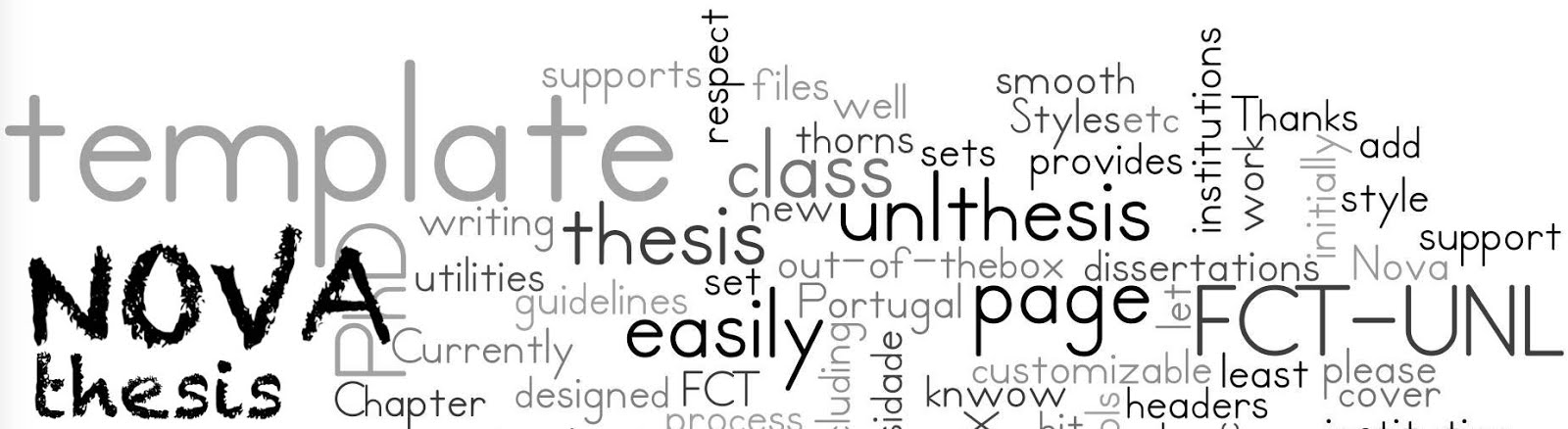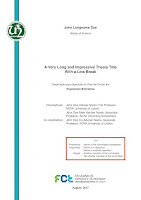LaTeX — edição colaborativa utilizando Overleaf

Overleaf é um editor colaborativo online para documentos LaTeX, disponibilizando uma funcionalidade semelhante à do Google Docs mas para a criação e edição de documentos LaTeX. O sistema tem três variantes (planos) de utilização: a “Pessoal” que é de utilização livre (não paga), enquanto que as “Colaborador” e “Profissional” são pagas. No plano “Pessoal” a funcionalidade de edição colaborativa apenas suporta dois colaboradores por documento (o “autor” do documento e outra pessoa). Para ter mais colaboradores no mesmo documento é recomendada a subscrição de um plano pago. No entanto, é possível ter vários colaboradores a editar um mesmo documento utilizado apenas o plano “Pessoal” e a partilha do documento por link . A partilha por link é simples… o Overleaf gera um link secreto e qualquer utilizador que tenha esse link pode aceder (visualizar e/ou editar) o documento. Instruções para partilha do documento por link Clique no botão “ Share ” no canto superior direito